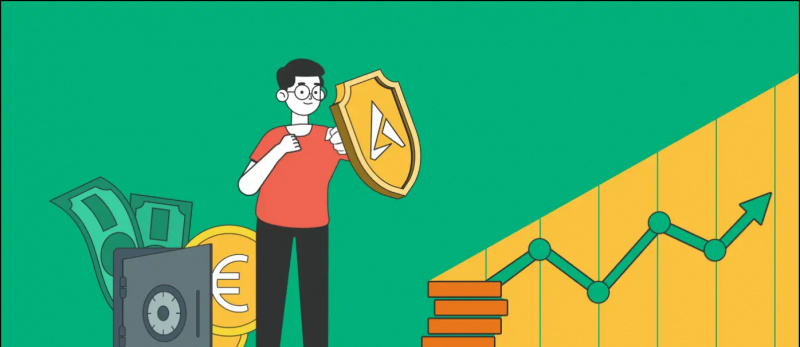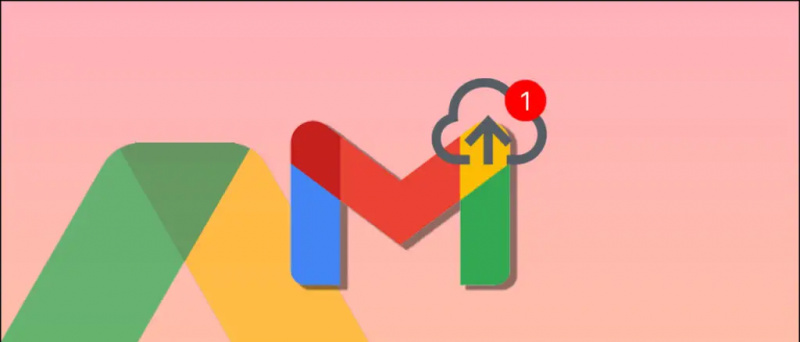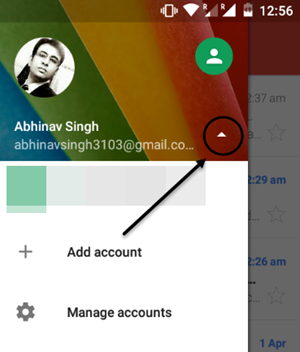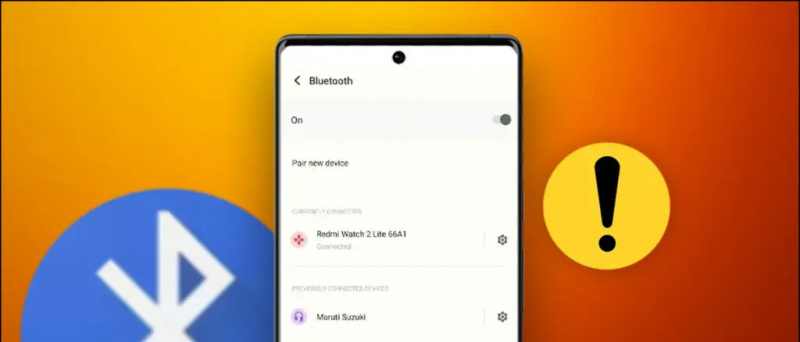Ce guide vous montrera comment télécharger des sauvegardes de jeux Wii U et Wii à l'aide de Wii U USB Helper. Lanceur d'assistance USB est un ensemble de correctifs pour relancer l'USB Helper abandonné.
USB Helper peut également convertir les fichiers de jeu Gamecube .ISO en injections de console virtuelle qui peuvent être lancées à partir du menu système Wii U et jouées sur la manette de jeu. Les sauvegardes de jeux Wii U, Wii et Gamecube seront installées avec WUP Installer GX2.
Téléchargements requis:
comment trouver un mot de passe wifi sur iphoneExigences
Wii U piraté sur le micrologiciel 5.5.4
Carte SD (64B ou plus recommandé)
- Une carte SD est nécessaire pour installer les fichiers homebrew et de jeu sur votre console Wii U
- La carte SD doit être formatée en FAT32
PC Windows
- Wii U USB Helper est une application Windows
- Wii U USB Helper Launcher est le nom de l'ensemble de correctifs requis pour que USB Helper fonctionne
Connexion Internet
- Une connexion Internet est nécessaire pour télécharger des jeux avec Wii U USB Helper
WUP Installer GX2 installé sur Wii U
- L'application homebrew WUP Installer GX2 sera utilisée pour installer Wii U, Wii et les titres Gamecube convertis sur votre console Wii U
- WUP Installer GX2 peut facilement être installé à partir de l'App Store Homebrew
Wiimote + Sensor Bar (en option)
- Une Wiimote est nécessaire pour jouer à des jeux Wii sur votre Wii U
- La manette de jeu (capteurs infrarouges) peut être utilisée comme une barre de détection pour jouer sur le Écran de la manette de jeu uniquement
- Une barre de détection est nécessaire pour jouer à des jeux Wii avec votre téléviseur
Installation de USBHelper
- Sur votre PC, créez un dossier nommé
USBHelper Downloads - Créez deux dossiers appelés et
DL-DecetDL-Encà l'intérieur du/USBHelper Downloads/dossier sur votre PC - Exécuter
USBHelperInstaller.exepour installer USBHelper - Sélectionnez la version
0.6.1.655et attendez que le processus se termine
Cela peut prendre entre 30 et 60 minutes selon la vitesse de téléchargement - Lancez USBHelper une fois l'installation terminée
Créez une exception dans votre pare-feu pour USBHelper pour éviter les complications avec les téléchargements de jeux - Acceptez la clause de non-responsabilité et sélectionnez votre région
- Sélectionnez le
/USBHelper Downloads/DL-Enc/dossier sur votre PC comme emplacement pour stocker vos jeux - Entrez
titlekey.ovhcomme site pour les clés de titre - Une fois USBHelper chargé, cliquez sur [Définir le répertoire d'extraction]
- Sélectionnez le
/USBHelper Downloads/DL-Dec/dossier sur votre PC
Félicitations pour avoir terminé la configuration initiale de Wii U USB Helper, vous pouvez maintenant passer au téléchargement de jeux de sauvegarde directement sur votre PC à partir de l'application.
Téléchargement de jeux
- Parcourez ou recherchez le jeu que vous souhaitez télécharger
- Clique le [Ajouter] , [Ajouter une mise à jour] ou [Ajouter un DLC] boutons pour ajouter des jeux, des mises à jour ou des DLC à la file d'attente de téléchargement
- Sélectionner [Démarrer le téléchargement] pour commencer les téléchargements
- Un gestionnaire de téléchargement apparaîtra pour afficher la progression de vos téléchargements
- Une fois votre téléchargement terminé, insérez votre carte SD Wii U dans votre PC et cliquez sur [Copier sur SD]
- Sélectionnez les dossiers que vous souhaitez copier (Jeu, Mises à jour, DLC)
- Vous pouvez maintenant cliquer [Copier sur SD] dans la file d'attente de copie et sélectionnez votre lecteur de carte SD
- Une fois la copie terminée, insérez votre carte SD dans votre Wii U et allumez-la
Installer des jeux de SD sur Wii U
- Chargez vos correctifs CFW et lancez Homebrew Launcher via votre méthode préférée
- Sélectionnez WUP Installer GX2 WUP Installer GX2 peut facilement être téléchargé et installé à partir de l'App Store Homebrew.
- Sélectionnez les dossiers des jeux que vous souhaitez installer, puis sélectionnez [Installer]
- Sélectionner [NAND] ou [USB] comme emplacement d'installation et attendez que le processus se termine
- appuyez sur la [Accueil] bouton pour fermer le lanceur Homebrew et trouver votre jeu installé dans le menu Wii U
- Lancez votre jeu et profitez
Félicitations, vous pouvez maintenant télécharger des jeux Wii U et Wii avec USBHelper et les installer sur votre console avec WUP Installer GX2.
Les jeux Gamecube peuvent également être installés et joués sur votre manette Wii U via USBHelper.
comment faire un film dans google photos